Vise feillogger for nettsted
Nettstedsadministratorer eller utviklere kan bruke Power Pages til å opprette nettsteder for kundene sine. Utviklere feilsøker ofte problemer under utvikling av nettsted. For å feilsøke har du tilgang til detaljert feillogger for eventuelle problemer på nettsted. Det finnes flere måter å hente feillogger for nettstedet.
Tips
Hvis du vil lære om rollene som kreves for å utføre oppgaver i denne artikkelen, må du lese Administratorroller som kreves for administrative oppgaver i portalen.
Egendefinert feil
Hvis det oppstår et unntak på nettstedet, vises en tilpasset feilside med en brukervennlig feilmelding som standard. Hvis du vil konfigurere feilmeldingen, kan du se Vise en egendefinert feilmelding.
Det er imidlertid bedre å se den detaljerte feilsiden for ASP.NET, også kjent som Yellow Screen of Death (YSOD), for feilsøkingsformål. Den detaljerte feilsiden hjelper deg med å få hele stabelen med serverfeil.
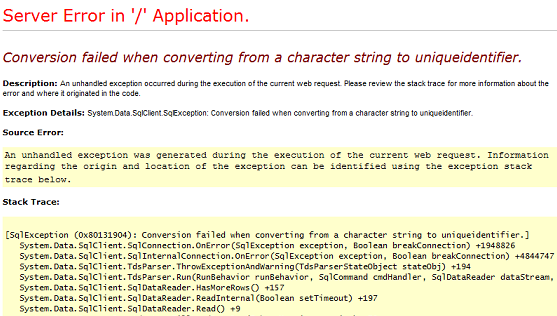
Hvis du vil aktivere YSOD, må du deaktivere egendefinerte feil på nettstedet.
Merk
- Det anbefales bare å deaktivere egendefinerte feil når du er i utviklingsfasen og aktivere egendefinerte feil når du blir tilkoblet.
- Egendefinerte feil vises konsekvent på det private nettstedet og kan ikke deaktiveres.
Hvis du vil ha mer informasjon om egendefinerte feil: Vise en egendefinert feilside
Deaktivere egendefinert feil
Du kan deaktivere egendefinerte feil på Power Pages-nettsteder for å vise den detaljert unntaksmeldingen hvis det oppstår serversideunntak på nettstedet.
Velg Power Pages-nettsteder i Ressurser-delen.
Velg nettsted.
Velg Deaktiver egendefinerte feil på Områdehandlinger-menyen.
Velg Deaktiver i bekreftelsesmeldingen. Når egendefinerte feil deaktiveres, starter nettstedet på nytt og er midlertidig utilgjengelig.
Aktivere egendefinert feil
Du kan aktivere egendefinerte feil på nettsteder for å vise en side som ser profesjonell ut i stedet for YSOD. Denne siden inneholder relevant informasjon hvis det oppstår unntak i programmet.
Velg Power Pages-nettsteder i Ressurser-delen.
Velg nettsted.
Velg Aktiver egendefinerte feil på Områdehandlinger-menyen.
Velg Aktiver i bekreftelsesmeldingen. Når egendefinerte feil aktiveres, starter nettstedet på nytt og er midlertidig utilgjengelig.
Merk
- Hvis du endrer forekomsten som nettstedet er koblet til, settes innstillingen for egendefinerte feil til aktivert. Du må deaktivere egendefinerte feil på nytt om nødvendig.
- Du må aktivere eller deaktivere egendefinerte feil når forekomsten som nettstedet er koblet til, endres. Ellers vises en feilmelding.
Vise en egendefinert feilmelding
Du kan konfigurere nettstedet for å vise en egendefinert feil med profesjonelt utseende i stedet for en generell feil.
Hvis du vil definere en egendefinert feilmelding, kan du bruke innholdssnutten Portal Generic Error. Innholdet som er definert i denne snutten, vises på feilsiden. Denne innholdssnutten er ikke tilgjengelig som medfølgende løsning, og du må opprette den. Innholdssnutten Type kan være Tekst eller HTML. Hvis du vil opprette eller redigere innholdssnutten, kan du se Tilpasse innhold ved hjelp av innholdssnutter.
Merk
Hvis liquid-kode skrives i innholdssnutten, blir den utelatt og gjengis ikke.
Når du aktiverer egendefinerte feil, vises meldingen i følgende struktur på feilsiden:
<Content Snippet>
<Error ID >
<Date and time>
<Portal ID>
Meldingen nedenfor er et eksempel på en egendefinert feilmelding som bruker en innholdssnutt av typen HTML:
This is a custom error, file a support ticket with screenshot of error by clicking here
Merk
Hvis ikke nettstedet kan hente en innholdssnutt fordi den ikke kan koble til Microsoft Dataverse eller hvis snutten ikke er tilgjengelig i Dataverse, vises en feilmelding.
Tilgang til nettstedsfeillogger
Når du har utviklet og publisert nettstedet, må du fremdeles ha tilgang til nettstedslogger for å feilsøke problemer som rapporteres av brukere. For å få tilgang til loggene kan du konfigurere nettstedet for å sende alle programfeil til en Azure Blob storage-konto som du eier. Når du har tilgang til nettstedsfeillogger, kan du svare på brukerspørsmål effektivt fordi du har detaljene om problemet. For å få nettstedsfeillogger til Azure Blob-lagring, må du aktivere diagnoselogging fra administrasjonssenteret for Power Platform.
Merk
Hvis du endrer Dataverse-forekomsten som nettstedet er koblet til, deaktiveres diagnoselogging. Du må aktivere diagnoselogging på nytt.
Aktiver diagnoselogging
Velg Power Pages-nettsteder i Ressurser-delen.
Velg nettsted.
Velg Aktiver diagnoselogger på Områdehandlinger-menyen.
Det vises et sidepanel kalt Aktiver diagnoselogging, der du angir følgende verdier:
Velg oppbevaringsperiode: Varighet for å oppbevare portalfeilloggene i blob-lagring. Feilloggene slettes etter valgt varighet. Du kan velge en av følgende verdier:
Én dag
Sju dager
30 dager
60 dager
90 dager
180 dager
Alltid
Som standard er oppbevaringsperioden 30 dager.
Merk
Brukergrensesnittet viser for øyeblikket bare standard oppbevaringsperiode på 30 dager. Endringer i oppbevaringsperioden gjenspeiles ikke i brukergrensesnittet.
Tilkoblingsstreng til Azure Blob Storage-tjenesten: URL-adressen til Azure Blob Storage-tjenesten for å lagre nettsidefeilloggene. Maksimumslengden på URL-adressen er 2048 tegn. Hvis URL-adressen er lengre enn 2048 tegn, vises en feilmelding. Mer informasjon om tilkoblingsstreng: Konfigurere Azure Storage-tilkoblingsstrenger
Velg Aktiver.
Etter at diagnoselogging er konfigurert, opprettes en ny BLOB-beholder for telemetrilogger i Azure Storage-kontoen og loggene skrives i BLOB-filene som er lagret i beholderen. Skjermbildet nedenfor viser BLOB-beholderen for telemetrilogger i Azure Storage Explorer:
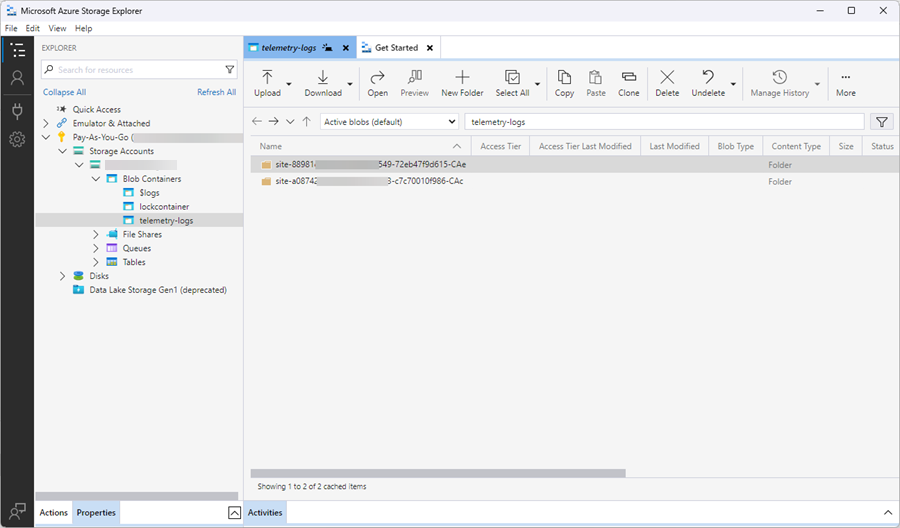
Når diagnoselogging er aktivert, blir følgende handlinger tilgjengelig fra menyen Handlinger for nettsted:
- Deaktiver diagnoselogging: Lar deg deaktivere diagnoseloggingskonfigurasjon for portalen.
- Oppdater konfigurasjon av diagnoselogging: Lar deg oppdatere eller fjerne diagnoseloggingskonfigurasjon for portalen.
Oppdatere diagnoselogging
Velg Power Pages-nettsteder i Ressurser-delen.
Velg nettsted.
Velg Oppdater konfigurasjon av diagnoselogging på Områdehandlinger-menyen.
I panelet Oppdater konfigurasjon av diagnoselogging kan du angi følgende verdier:
Vil du oppdatere tilkoblingsstrengen for Azure Blob-lagringstjenesten?: Gjør det mulig å angi om du vil oppdatere tilkoblingsstrengen for tjenesten Azure Blob-lagring. Dette alternativet er ikke valgt som standard.
Velg oppbevaringsperiode: Varighet for å oppbevare nettstedsfeilloggene i BLOB-lagring. Feilloggene slettes etter valgt varighet. Du kan velge en av følgende verdier:
- Én dag
- Sju dager
- 30 dager
- 60 dager
- 90 dager
- 180 dager
- Alltid
Som standard er oppbevaringsperioden 30 dager.
Tilkoblingsstreng til Azure Blob Storage-tjenesten: URL-adressen til Azure Blob Storage-tjenesten for å lagre nettsidefeilloggene. Maksimumslengden på URL-adressen kan være 2048 tegn. Hvis URL-adressen er lengre enn 2048 tegn, vises en feilmelding. Dette feltet vises bare hvis det er merket av for Vil du oppdatere tilkoblingsstrengen for Azure Blob-lagringstjenesten? Mer informasjon om tilkoblingsstreng: Konfigurere Azure Storage-tilkoblingsstrenger
Deaktiver diagnoselogging
Velg Power Pages-nettsteder i Ressurser-delen.
Velg nettsted.
Velg Deaktiver diagnoselogging på Områdehandlinger-menyen.
Velg Deaktiver i bekreftelsesmeldingen.
Feil ved visning av programtillegg
Et annet scenario som ofte oppstår når du utvikler et nettsted, er feil som genereres av egendefinerte plugin-moduler og forretningslogikken som er angitt i Dataverse-miljøet. Du kan vanligvis få tilgang til disse feilene ved å deaktivere egendefinerte feil eller aktivere diagnoselogging. I enkelte tilfeller er det raskere å vise disse feilene direkte på nettstedet for å diagnostisere problemet raskere. Du kan utføre denne oppgaven ved å konfigurere nettstedet slik at det viser egendefinerte programtilleggsfeil fra Dataverse på nettsiden.
For å vise egendefinerte plugin-modulfeil, kan du opprette områdeinnstillingenSite/EnableCustomPluginError og sette verdien til Sann. De egendefinerte programtilleggsfeilene vises på skjermen i stedet for en generisk feil. Feilen viser bare meldingsdelen av programtilleggsfeilen og ikke hele stakksporingen.
Følgende er skjermene der egendefinerte programtilleggsfeil vises:
- Liste
- Henting av oppføringer
- Standardskjema
- Retrieve
- Opprett/oppdater og så videre
- Flertrinnsskjemaer
- Retrieve
- Opprett/oppdater og så videre
Hvis ikke områdeinnstillingen finnes, behandles den som false som standard og programtilleggsfeil gjengis ikke.
Vis feil på serversiden i DevTools-utvidelsen
Du kan vise meldinger om feil på serversiden og mulige løsninger ved å bruke utvidelsen Power Pages DevTools. Du kan også feilsøke koden for serversiden ved å logge egendefinerte meldinger. Finn ut mer i utvidelsen Power Pages DevTools: Logg egendefinerte meldinger med Liquid.